YouTubeで気に入った音楽やラジオ、講演などを見つけたとき、「映像はいらないから音声だけを保存したい」と思ったことはありませんか?通勤中や運動中に聴くため、あるいはスマホの容量を節約するためにも、YouTubeから音声のみを抽出してダウンロードする方法は非常に便利です。
実は映像なしで音声だけを保存する方法は複数あり、PCでもスマホでも簡単に実行できます。この記事では、デバイス別にYouTubeから音声のみをダウンロードする安全で確実な方法をわかりやすく解説します。あなたのお気に入りの音楽やコンテンツをいつでもどこでも楽しめるようにしましょう。
併せて読む:👉YouTubeの動画をMP3でダウンロードする方法
Part 1.【PC編】YouTube音声のみをダウンロードする方法(Windows/Mac)
PCでYouTubeから音声のみをダウンロードする方法はいくつかあります。ここでは、Windows・Mac共通で使える方法を3つご紹介します。専用ソフト、オンラインサイト、ブラウザ拡張機能とそれぞれメリットがありますので、自分に合った方法を選んでみましょう。
方法①|専用ソフトの利用–FliFlik UltConv
FliFlik UltConvは、YouTubeの音声のみをダウンロードしたい方にぴったりのツールです。シンプルな操作で、YouTube動画から音声だけを素早く抽出し、高音質のMP3やAACなどの形式で保存できます。面倒な設定は不要で、URLを貼り付けるだけで音声データを一括ダウンロードできるのが魅力です。
また、FliFlik UltConvはプレイリストや複数動画の一括変換にも対応しており、まとめて音声を管理したい場合にも便利です。余計な広告もなく、ダウンロード制限もないため、安心して使い続けられます。通勤や勉強中にお気に入りのYouTube音楽やラジオ感覚のコンテンツを楽しみたい方に最適なツールです。

- YouTube動画から音声のみを高音質でダウンロード
- 高速かつ高品質の変換処理で、音質を落とさず保存できる
- 複数動画・プレイリストの一括音声ダウンロードに対応
- MP3やAACなど多様な形式に対応しており、目的に合わせて変換できる
- 操作が直感的で、URLを貼り付けるだけのシンプル設計
- 128kbps、192kbps、320kbpsなど音質の選択が可能
▼ YouTube動画を音声のみをダウンロードする方法
手順 1 公式サイトからソフトをダウンロードして、画面の案内に従ってインストールします。
手順 2 メイン画面で「ダウンロード」タブを選びます。画面左下の「にダウンロードする」をクリックし、「MP3」などの音声フォーマットを選択します。
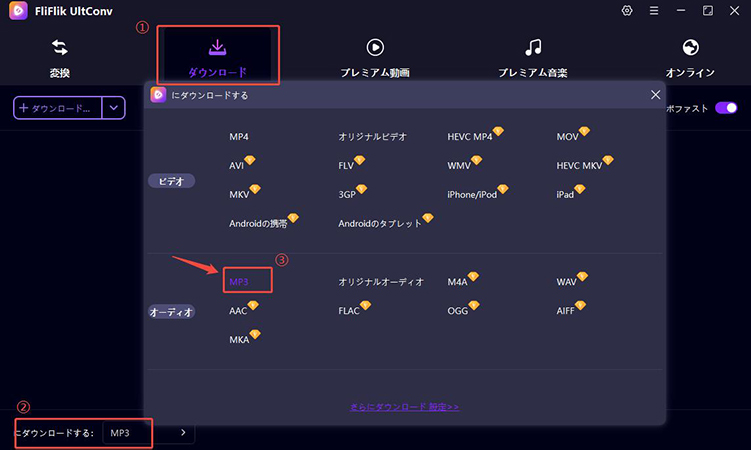
手順 3 ブラウザで対象のYouTube動画を開き、アドレスバーからURLをコピーします。
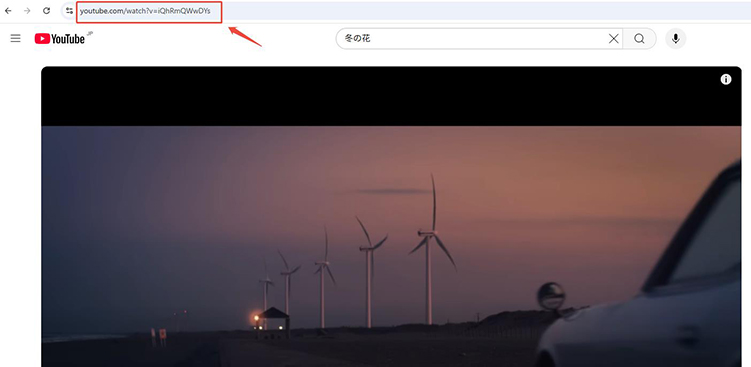
手順 4 ソフトの入力欄にURLをペーストし、「ダウンロード」ボタンをクリックして変換と保存が開始されます。
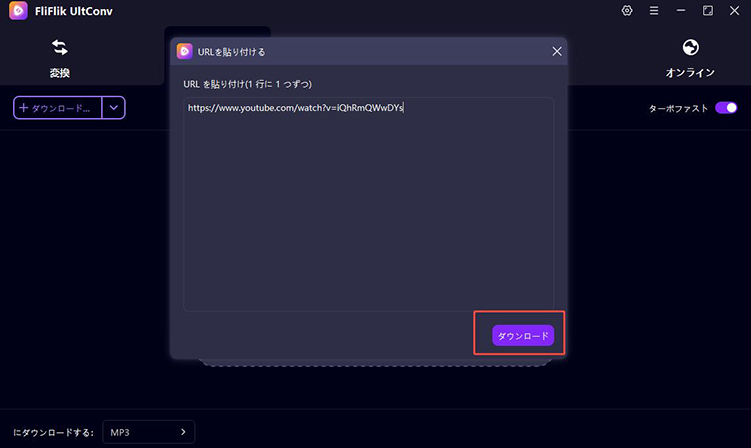
手順 5 これで、YouTube動画の音声のみを指定したフォルダにダウンロードでき、オフライン再生や他のデバイスへの転送も可能になります。
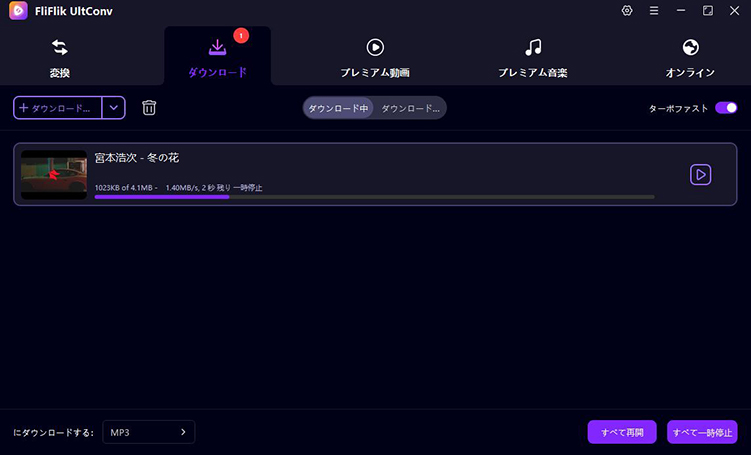
方法②|オンラインサイトを使う–YTMP3
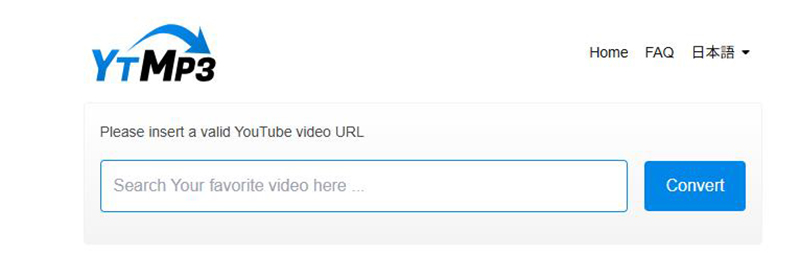
YTMP3は、YouTube動画から音声のみを抽出し、MP3形式で保存できる無料のオンラインツールです。ソフトアのインストールやアカウント登録は不要で、YouTubeのURLを入力し、変換ボタンをクリックするだけで、簡単に音声ファイルをダウンロードできます。
YTMP3はYouTube以外にもFacebookやInstagramなど複数のプラットフォームに対応しており、MP3だけでなくMP4形式でのダウンロードも可能です。また、64kbpsから320kbpsまでの音質を選択できるため、用途に応じて最適な音質で音声を保存することが可能です。
▼ YTMP3でYouTube動画を音声のみをダウンロードする方法
手順 1 ブラウザで「YTMP3」サイトを開きます。
手順 2 YouTubeで音声をダウンロードしたい動画を開き、URLをコピーします。
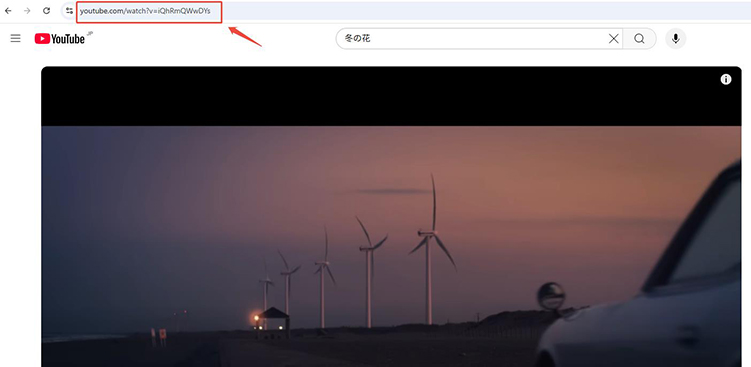
手順 3 YTMP3サイトの入力欄にURLを貼り付け「Convert」ボタンをクリックします。
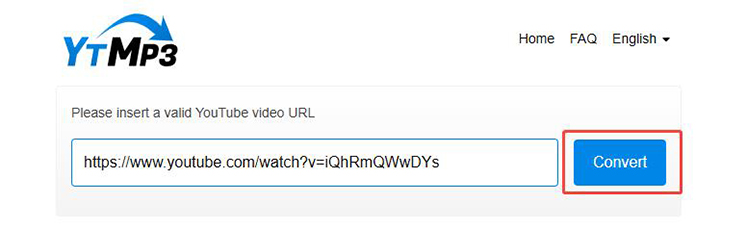
手順 4 変換が完了したら「Download MP3」ボタンをクリックし、音質を選択してダウンロードできます。
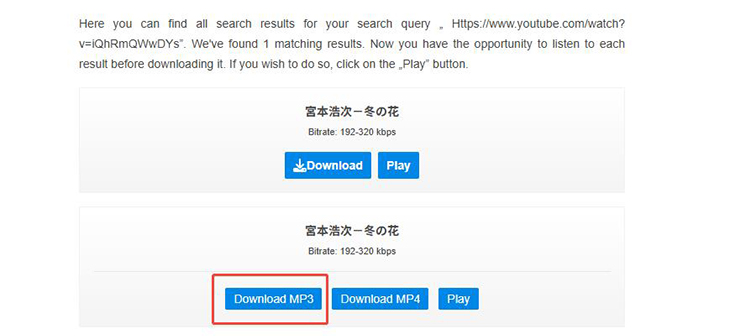
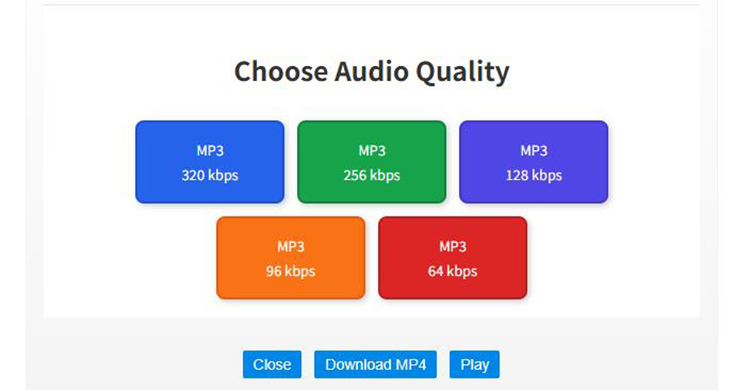
- インストール不要で、ブラウザだけで利用可能
- 操作が簡単で、URLを貼り付けて数クリックで変換完了
- 無料で使える
- 利用規約が変更される可能性がある(最新情報をチェックする)
- 変換できる動画の長さに制限がある(最大60分程度の制限)
方法③|ブラウザ拡張機能「Video DownloadHelper」を利用
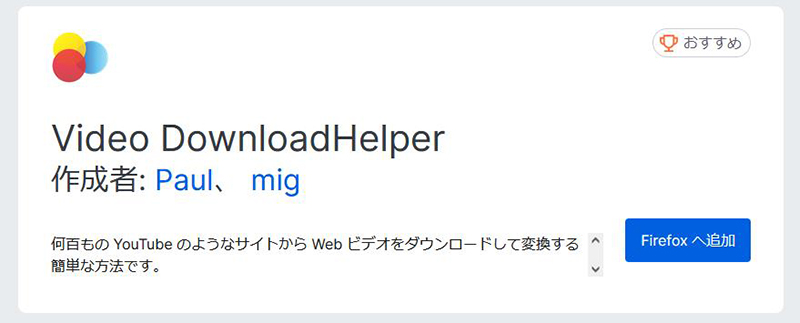
Video DownloadHelperは、ChromeやFirefoxで利用できる人気のブラウザ拡張機能で、YouTubeを含む様々な動画サイトから動画や音声をダウンロードすることができます。特に音声のみのダウンロードにも対応しており、YouTubeの動画から音声ファイル(例:MP3形式)を保存する際に便利です。
ご注意:
現在、Chrome版ではYouTubeからのダウンロードが制限されており、Firefox版の利用がおすすめです。
▼ Video DownloadHelperでYouTube動画を音声のみをダウンロードする方法
手順 1 Firefoxアドオンページで「Video DownloadHelper」を検索してインストールします。
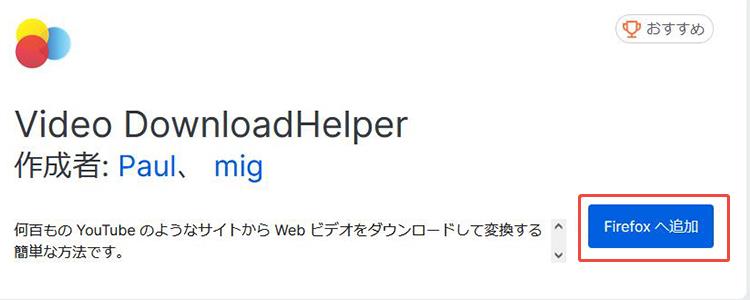
手順 2 インストール完了後、YouTubeで音声をダウンロードしたい動画を開きます。
手順 3 拡張機能にあるDownloadHelperのアイコンをクリックすると、検出されたダウンロードオプションが表示されます。
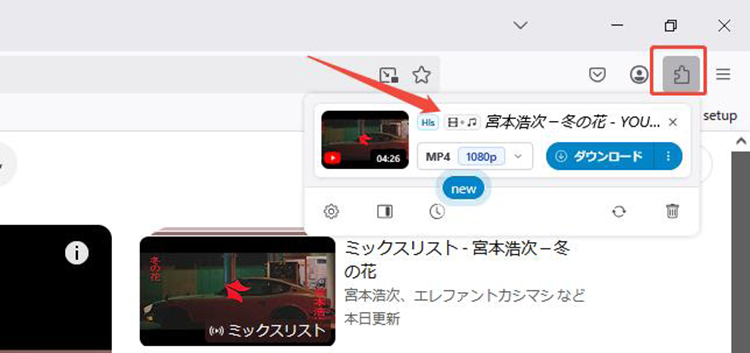
手順 4 ダウンロードオプションを選択し、リストから「音声をダウンロード」をクリックしてダウンロード開始します。
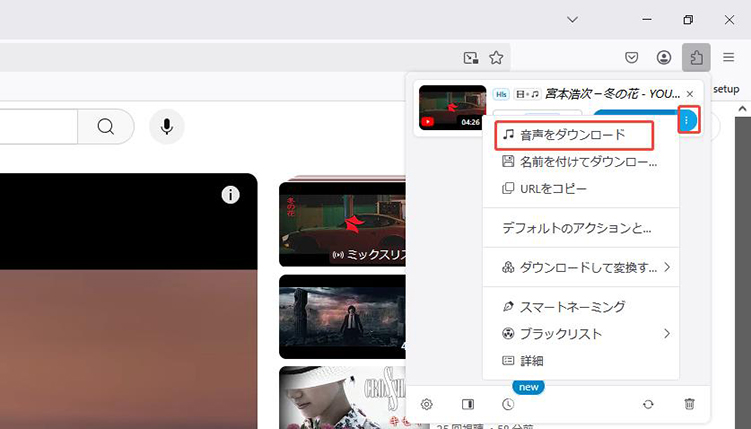
- YouTubeを閲覧しながら数クリックでダウンロード可能
- 様々な形式での保存に対応
- 一度設定すれば操作が非常に簡単
- 現在はFirefoxブラウザでのみで機能(Chromeなど他のブラウザでは制限あり)
- ブラウザの更新により動作が変わる可能性あり
Part 2.【スマホ編】YouTube音声だけをダウンロードする方法(iPhone/Android)
スマートフォンでもYouTubeの音声だけをダウンロードすることができます。iPhone・Android向けにそれぞれ効率的な方法をご紹介します。
アプリを使う方法とブラウザから直接変換サイトを使う方法があるので、自分の使い勝手に合った方法を選びましょう。
方法①|専用アプリの活用
⭐ iPhone向け:Clipbox
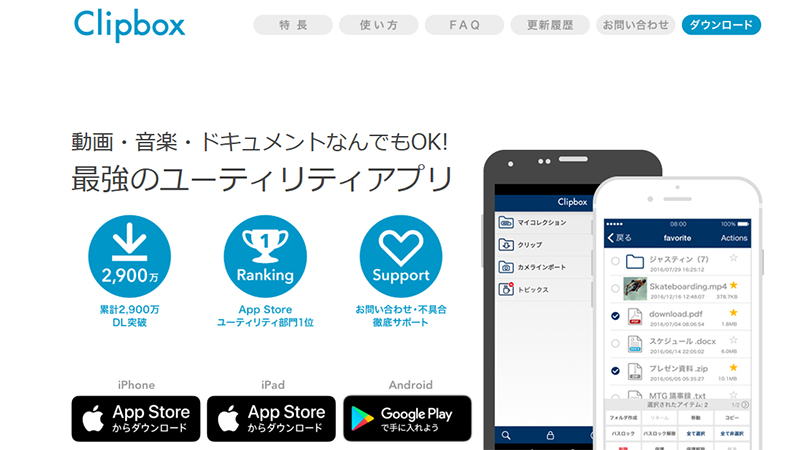
iPhoneでYouTube音声をダウンロードする場合、Clipboxは非常に使いやすいアプリです。Clipboxは、iPhoneやAndroidで動作する多機能ビューアアプリで、動画や音楽、PDFなどのファイルを簡単に保存・管理できます。YouTubeの音声のみをダウンロードする機能も備えており、特に音楽やラジオ番組の保存に便利です。
▼ ClipboxでYouTube動画を音声のみをダウンロードする方法
手順 1 App StoreでClipboxを検索してインストールします。
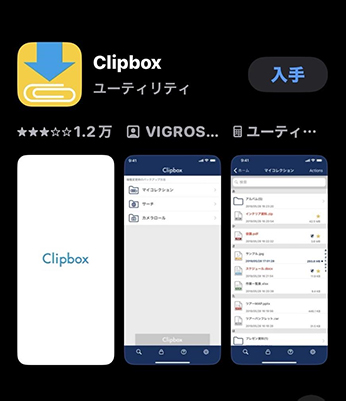
手順 2 Clipboxアプリを起動し、「サーチ」→「ブラウザ」→「Youtubeを検索」してYouTubeにアクセスします。
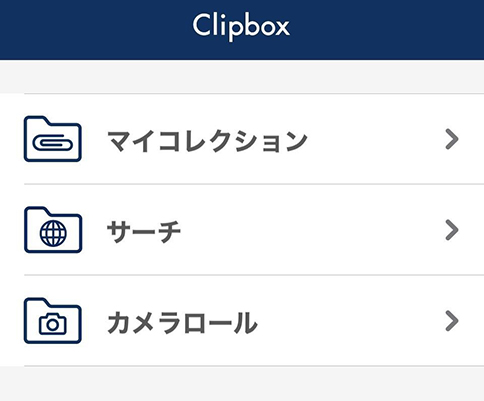
手順 3「Are you ok?」→「Really?」→フォルダ選択でダウンロード開始します。
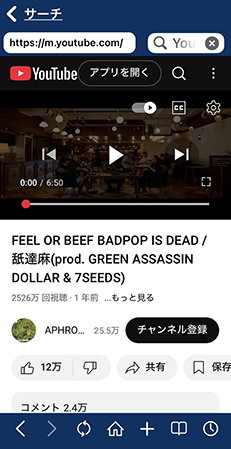
- 日本語対応で操作がシンプル
- 動画や音声を整理しやすいフォルダ機能
- 内蔵プレイヤーですぐに再生できる
- 無料版では広告が表示される
- App Storeのポリシー変更により機能が制限される場合がある
⭐ Android向け:Snaptube
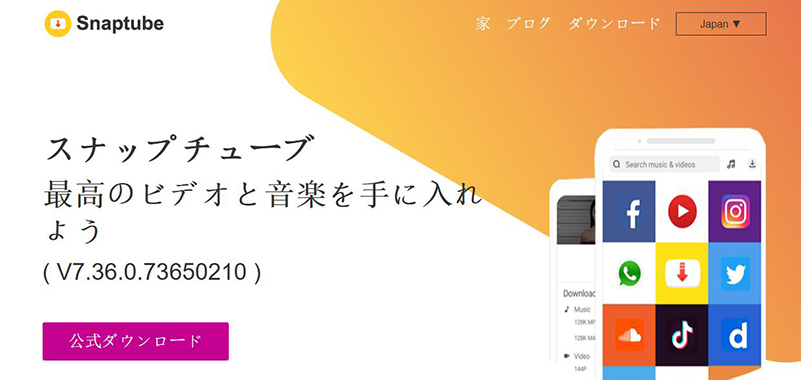
AndroidユーザーにはSnaptubeがおすすめです。Snaptubeは、Androidデバイス向けの無料動画・音楽ダウンローダーアプリで、YouTubeをはじめとする多くのプラットフォームから、音声のみのMP3形式でのダウンロードに対応しています。YouTube動画を検索し、MP3形式を選択することで、音声のみを簡単に保存できます。また、動画の画質や音質も選べるため、好みに合わせたダウンロードが可能です。
▼ SnaptubeでYouTube動画を音声のみをダウンロードする方法
手順 1 Snaptubeアプリを起動します。
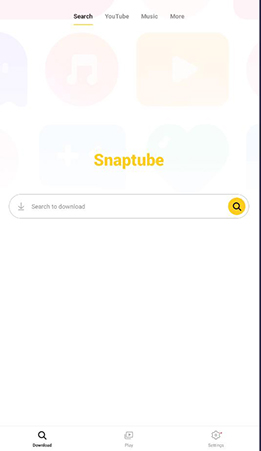
手順 2 アプリ内の検索バーからYouTube動画を検索するか、YouTubeアプリで「共有」→「Snaptubeにコピー」を選択します。
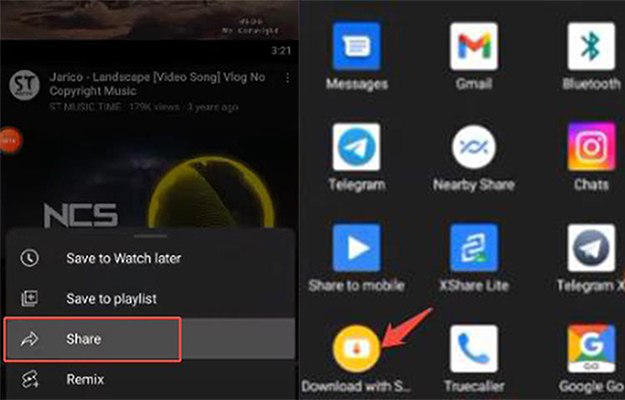
手順 3 ダウンロードしたい音声フォーマットや音質(128kbps、192kbps、320kbpsなど)を選択します。
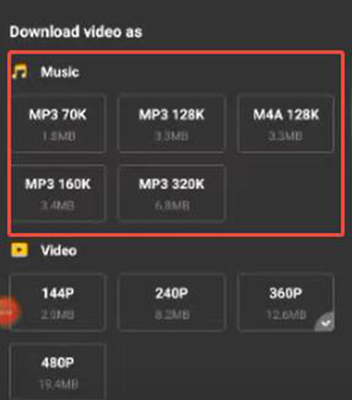
- 複数の音質オプションからの選択が可能
- 多数のウェブサイトからの音声ダウンロードに対応
- バックグラウンド再生や再生リスト機能あり
- Google Play Store外からのインストールとなるため、セキュリティに注意が必要です
- 定期的に公式サイトからの更新が必要な場合があります
方法②|オンライン変換サイトを使う–Y2Mate
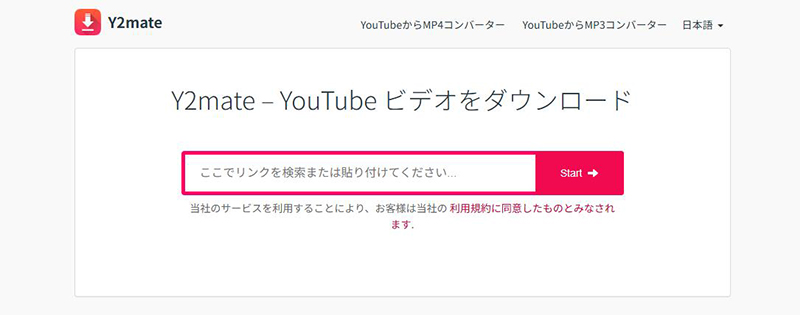
アプリをインストールしたくない場合は、スマホのブラウザからオンライン変換サイトY2Mateが便利です。iPhoneとAndroid両方で使えます。
Y2Mateは、YouTubeの動画をMP3形式で音声のみダウンロードできる無料のオンラインツールです。インストール不要で、ブラウザ上で直接利用できます。最大320kbpsの高音質で音声をダウンロードでき、MP3以外にもAAC、M4A、OGGなどの形式にも対応しています。
▼ Y2MateでYouTube動画を音声のみをダウンロードする方法
手順 1 YouTubeアプリで音声としてダウンロードしたい動画を開き「リンクをコピー」します
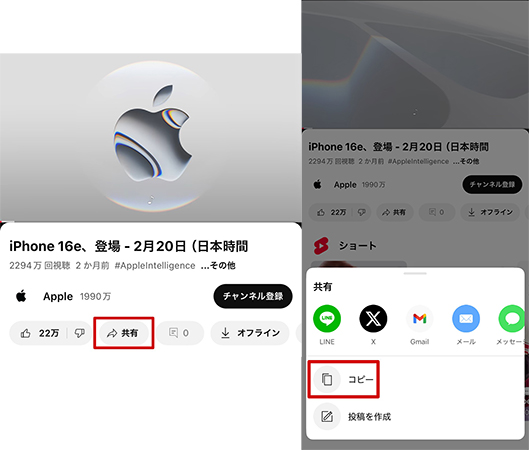
手順 2 ブラウザで「y2mate」サイトを開き、コピーしたYouTubeのURLを検索バーに貼り付け「start」ボタンをタップします。
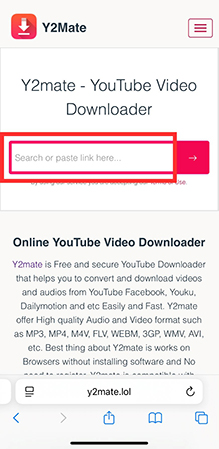
手順 3 変換オプションが表示されるので、「音声」セクションから「MP3 128kbps」や「MP3 320kbps」など、希望の音質を選択し「Download」ボタンをタップします。
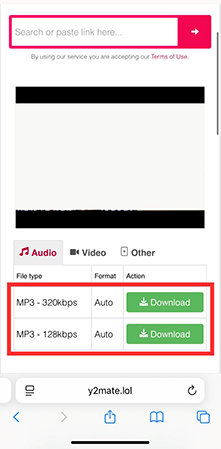
- アプリのインストールが不要
- iPhoneとAndroid両方で使用可能
- 様々な音質オプションが選べる
- 広告が多く表示される場合がある
- iPhoneではダウンロードしたファイルをミュージックアプリに直接追加できないため、別途音楽プレイヤーアプリが必要
まとめ
YouTubeから音声のみをダウンロードする方法について、PCとスマホそれぞれで便利な方法をご紹介しました。いずれの方法も操作はシンプルで、お気に入りの音楽やコンテンツを音声形式で手軽に楽しめます。中でもFliFlik UltConvはWin・Mac両方に対応し、高速かつ高音質な変換が可能なおすすめのツールです。
YouTube音声のみをダウンロードする際のよくある質問
1. YouTubeの音声のみをダウンロードすることは合法ですか?
YouTubeの利用規約では、YouTubeのコンテンツをダウンロードすることは禁止されています(明示的に許可された場合を除く)。したがって、著作権者の許可なしに動画や音声をダウンロードする行為は、著作権侵害となる可能性があります。自分自身がアップロードしたコンテンツや、クリエイティブ・コモンズ(CC)ライセンスが適用されている場合に限り、合法的に利用できることがあります。
2. 音声の品質は選択できますか?
多くのツールでは、音質(例:128kbps、192kbps、320kbps)を選択できますが、元の動画の音声品質によって制限されることがあります。
3. 動画の一部分のみ音声を抽出することは可能ですか?
はい、一部のツールでは特定の時間範囲を指定して音声を切り出す機能が提供されています。動画全体を一度保存してから、後に編集ソフトでトリミングする方法もあります。
